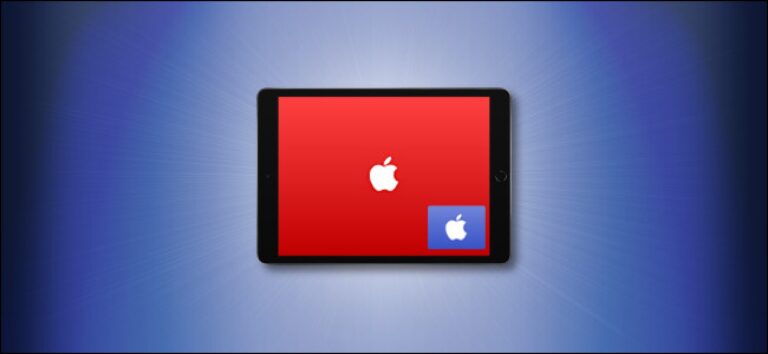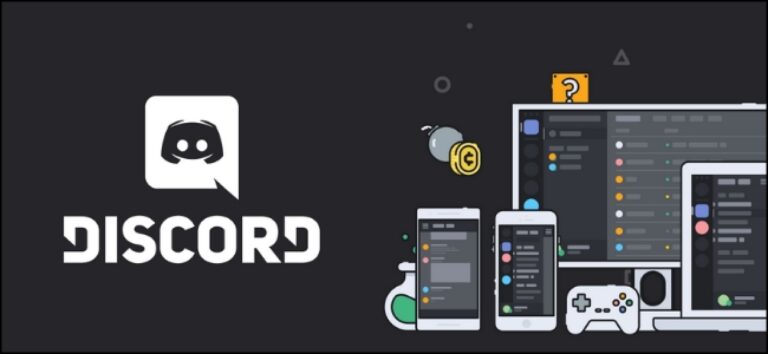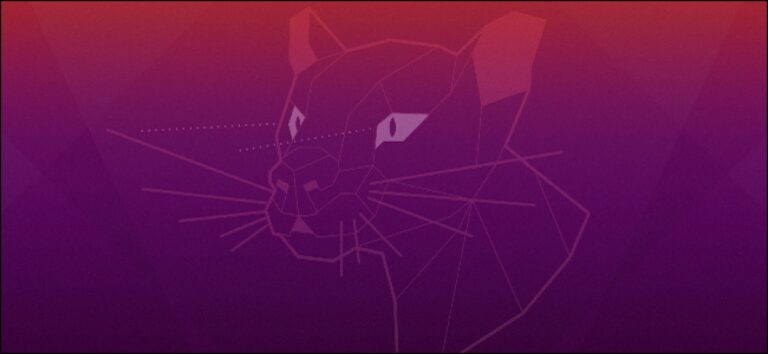Как изменить фотографию группового разговора в сообщениях на iPhone и iPad

Переименовать групповой чат iMessage недостаточно. Если вы хотите выделить групповой чат, в нем должна быть отличительная фотография. Вот как изменить групповое фото в сообщениях на iPhone и iPad.
Пользователи iPhone и iPad под управлением iOS 14, iPadOS 14 и более поздних версий имеют доступ к дополнительным функциям для настройки групповых чатов и разговоров. Вместо того, чтобы видеть маленькие значки для членов группы, вы можете создать собственное групповое фото, окруженное отдельными отображаемыми изображениями.
Чтобы изменить групповую фотографию, сначала откройте приложение «Сообщения», затем перейдите в групповой чат iMessage. Здесь коснитесь значков аватара в верхней части беседы.
Программы для Windows, мобильные приложения, игры - ВСЁ БЕСПЛАТНО, в нашем закрытом телеграмм канале - Подписывайтесь:)

В развернутом меню выберите опцию «Информация».

Теперь вы увидите имена участников группового чата. Коснитесь опции «Изменить имя и фото» под именами.

Если вы еще этого не сделали, коснитесь текстового поля, чтобы ввести имя группы.
Теперь у вас есть несколько вариантов создания группового фото. Вы можете сделать новый снимок с помощью камеры, вы можете импортировать фотографию из Camera Roll, вы можете использовать эмодзи или вы можете использовать Memoji.
Чтобы добавить фото, нажмите кнопку «Фото».

Во всплывающем окне найдите или найдите изображение, которое хотите добавить. Коснитесь фотографии, чтобы выбрать ее.

На следующем экране переместите и отмасштабируйте фотографию, чтобы она соответствовала круглому формату. Нажмите кнопку «Выбрать», когда будете готовы продолжить.

Теперь вы можете предварительно просмотреть фотографию. Добавьте фильтр к фотографии, используя параметры в нижней части экрана.

Когда вы закончите, нажмите кнопку «Готово» в правом верхнем углу экрана.

Теперь вы увидите обновленное изображение в верхней части экрана.
Если вы хотите добавить смайлик, нажмите кнопку смайлика.

Выберите смайлик. Вы можете искать смайлики в поле «Поиск смайликов», если не можете найти определенного персонажа.

Выбрав смайлик, перейдите на вкладку «Стиль», чтобы изменить цвет фона.

Когда вы закончите, нажмите кнопку «Готово».

Теперь вы увидите Emoji как новое групповое фото.
Как только вы закончите настройку имени группы и фотографии, нажмите кнопку «Готово», чтобы сохранить изменения и вернуться к беседе. Кроме того, вы можете нажать кнопку «X», чтобы удалить групповую фотографию.

Не хотите больше использовать iMessage? Вот как отключить и удалить iMessage с вашего iPhone или iPad.
СВЯЗАННЫЙ: Как отключить и деактивировать iMessage на iPhone или iPad
Программы для Windows, мобильные приложения, игры - ВСЁ БЕСПЛАТНО, в нашем закрытом телеграмм канале - Подписывайтесь:)